LINUX新手入门及安装配置2Word文档下载推荐.docx
《LINUX新手入门及安装配置2Word文档下载推荐.docx》由会员分享,可在线阅读,更多相关《LINUX新手入门及安装配置2Word文档下载推荐.docx(32页珍藏版)》请在冰豆网上搜索。
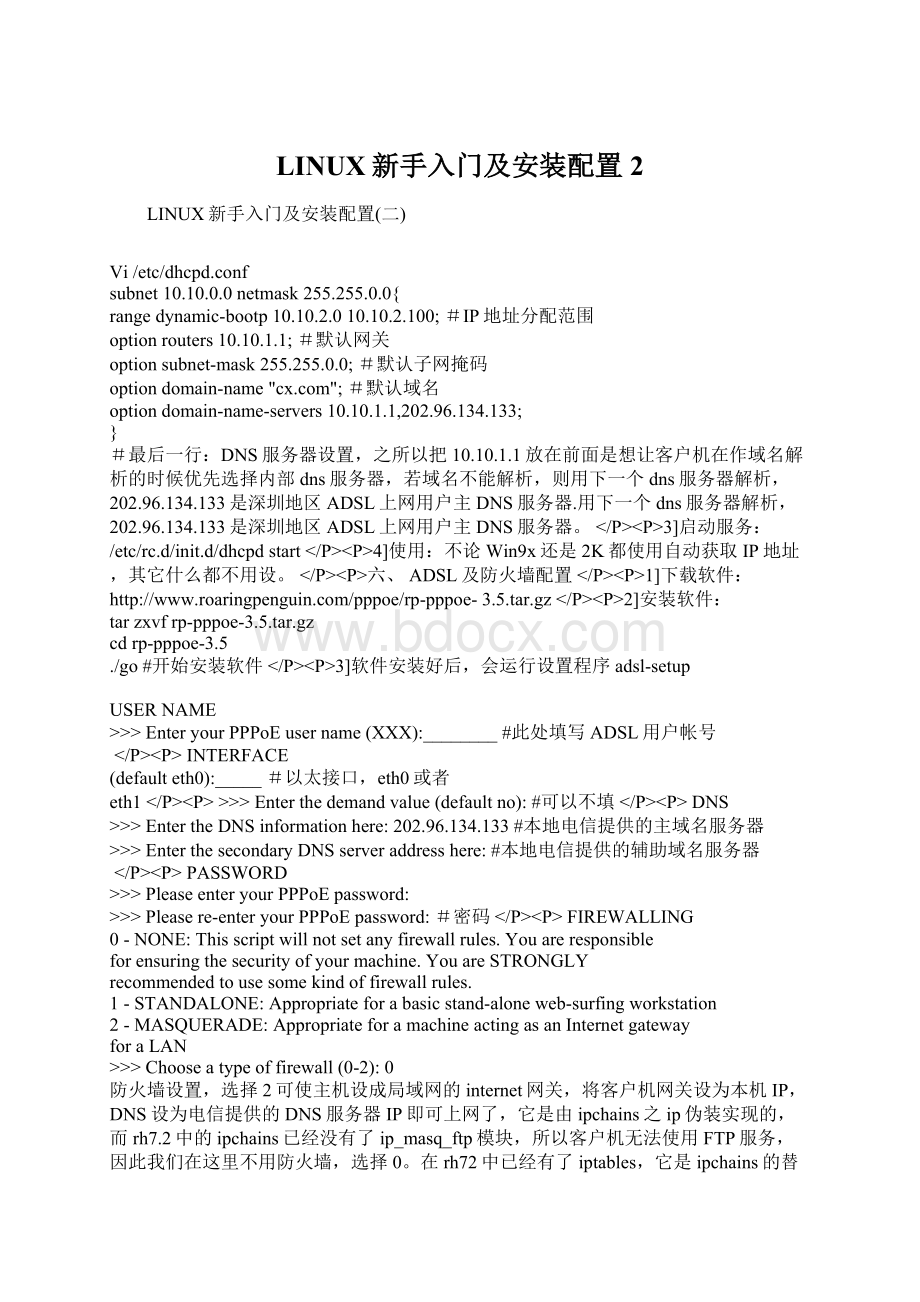
>
Enter
your
PPPoE
user
name
(XXX):
________
#此处填写ADSL用户帐号
INTERFACE
(default
eth0):
_____
#以太接口,eth0或者eth1
the
demand
value
no):
#可以不填
DNS
information
here:
202.96.134.133
#本地电信提供的主域名服务器
secondary
server
address
#本地电信提供的辅助域名服务器
PASSWORD
Please
enter
password:
re-enter
#密码
FIREWALLING
0
-
NONE:
This
script
will
not
set
any
firewall
rules.
You
are
responsible
for
ensuring
security
of
machine.
STRONGLY
recommended
to
use
some
kind
1
STANDALONE:
Appropriate
a
basic
stand-alone
web-surfing
workstation
2
MASQUERADE:
machine
acting
as
an
Internet
gateway
LAN
Choose
type
(0-2):
防火墙设置,选择2可使主机设成局域网的internet网关,将客户机网关设为本机IP,DNS设为电信提供的DNS服务器IP即可上网了,它是由
ipchains之ip伪装实现的,而rh7.2中的ipchains已经没有了ip_masq_ftp模块,所以客户机无法使用FTP服务,因此我们在这里不用防火墙,选择0。
在rh72中已经有了iptables,它是ipchains的替代品,功能也更为强大了,呆会儿我们写一个脚本,用它来实现
ADSL共享。
Accept
these
settings
and
adjust
configuration
files
(y/n)?
y
#保存设置
4]接下来,我们编写一个脚本/etc/rc.d/firewall
vi
/etc/rc.d/firewall
#!
/bin/sh
echo
Start
iptables
rules..."
/etc/rc.d/init.d/iptables
stop
/proc/sys/net/ipv4/ip_forward
modprobe
ip_tables
ip_nat_ftp
ip_conntrack
ip_conntrack_ftp
-t
nat
-A
POSTROUTING
-o
ppp0
-j
MASQUERADE
-N
mine
-m
state
--state
ESTABLISHED,RELATED
ACCEPT
NEW
-i
!
//允许外部访问我的www服务器
-p
tcp
--dport
80
//允许外部使用openssh服务,openssh相当于telnet,但是它的数据传输是加密的,
//所以更安全,强烈推荐使用。
22
//允许外部访问我的ftp服务器
ftp
ftp-data
//禁止外部ping我
icmp
--icmp-type
echo-request
DROP
//
limit
LOG
--log-prefix
Bad
packet
from
ppp0:
INPUT
FORWARD
//iptables功能十分强大,这里不作详解,使用方法请参考相关资料。
5]将这个脚加入到/etc/rc.d/rc.local里去,让它开机时自动运行。
chmod
700
#将firewall设为可执行文件
/etc/rc.d/rc.local
当然也可以用vi编辑/etc/rc.d/rc.local文件,在尾部加入一行firewall即可。
6]chkconfig
–level
3
on
#开机时启动iptables
7]好,重启,用root登录系统
用adsl-start命令连接网络,几秒以后出现.
Connected,OK,网络已经连通,好!
我们来测试:
前提:
前面写的防火墙脚本已经运行,内部局域网已经连通,DHCP服务已经运行,将客户端
tcp/ip设置为自动获取IP地址,其它的什么都不用填,重启登录以后,试试www/ftp/qq等服务吧,速度奇快,爽死你,哈哈。
8]存在的问题:
ping一下前面我们设置的域名服务器吧,ping
[[/url],你会发现ping不通,为什么呢?
你应该还记得我们在安装设置adsl的时候,填入了本地电信dns服务器地址,哈,就是它惹的祸。
我们在运行adsl-start的时候,会调用adsl-connect脚本,而它会重写/etc/resolv.conf文件:
原来的:
cat
/etc/resolv.conf
domain
nameserver
10.10.1.0
现在的:
在这种情况下DNS服务器要是运行起来了,那才稀奇了,呵呵。
解决方法:
修改/etc/resolv.conf文件:
10.10.1.1
修改/usr/sbin/adsl-connect脚本文件:
/usr/sbin/adsl-connect
找到下面几行,并将其注释掉:
---------------------------------------------------------------------------
if
test
$DNSTYPE"
=
SERVER"
then
#
Sorry,
dude...
rm
-f
ln
-s
/etc/ppp/resolv.conf
elif
SPECIFY"
$DNS1"
-n
$DNS2"
fi
-----------------------------------------------------------------------------
9]重启,ADSL连接成功,DNS服务器正常,OK,继续前进吧!
七、文件(打印)服务器、模拟NT域的实现。
1]编辑/etc/samba/smb.conf文件
/etc/samba/smb.conf
[global]
workgroup
CX
#把它当成NT登录域吧
string
Samba
Server
netbios
cxserver
#服务器的netbios名字
hosts
allow
10.10.1.
10.10.2.
127.
#只允许10.10.1.0、10.10.2.0网段访问
printcap
/etc/printcap
load
printers
yes
printing
lprng
log
file
/var/log/samba/%m.log
max
size
#安全等级为user级,访问资源需要身份验证
encrypt
passwords
smb
passwd
/etc/samba/smbpasswd
socket
options
TCP_NODELAY
SO_RCVBUF=8192
SO_SNDBUF=8192
master
preferred
logons
#可以登录
dns
proxy
no
[homes]
#登录后可以看到用户home目录
comment
Home
Directories
browseable
writable
valid
users
%S
create
mode
0664
directory
0775
[printers]
#若有打印机,在\\mineserver中可看到打印机,右键安装
All
Printers
path
/var/spool/samba
guest
ok
printable
[public]
#共享/mnt/data/public文件夹,共享名为public,admin组有写权限
software
/mnt/data/public
public
wirte
list
@admin
2]用testparm测试/etc/samba/smb.conf文件中语法是否正确
3]/etc/rc.d/init.d/smb
start启动服务,并用smbclient
–L
localhost测试服务器是否正常,若是提示输入密码,回车以后看到服务器信息,则服务器正常。
4]添加用户和组
useradd
groupadd
admin
gpasswd
–a
5]设置smb用户密码
smbpasswd
输入密码并验证
6]用setup之Printer
configuration配置一本地打印机,其过程请参考相关资料,这里不过多赘述。
7]测试:
请设置windows机器的网络属性,登录方式为网络用户登录,直接登录到NT域,NT域为cx,重启后用前面添加的test帐号登录,密码为smbpasswd
test时设置的密码,进行系统后用控制面板之”用户及密码”可修改登录密码。
打开网上邻居,看是否能浏览到cxserver,亦可用\\cxserver访问。
最后设置:
chkconfig
#让smb开机自动运行
八、磁盘配额
前面我们在配置文件共享的时候,有一个共享资源为homes,如aa登录,在\\cxserver中有一个aa文件夹,aa用户对这个文件夹具读写权限,
如若我们不限制aa的话,他有可能会将硬盘塞满,任何一个管理员都不希望看到这种事情,下面我们用quota来实现对用户使用磁盘空间的限制。
1]首先明白一个概念,quota是针对分区的,所以我们在前面安装linux的时候单独分了一个/home区。
2]而所有的用户home目录都在/home下,现在开始在home目录下建立两个文件:
/home
touch
quota.user
quota.group
600
//只允许root对这两个文件读写
3]在/etc/rc.d/rc.local文件尾部加入quota启动脚本:
[
-x
/sbin/quotacheck
]
Checking
quotas.
may
take
time..."
-avug
Done"
/sbin/quotaon
Turning
quota"
OK"
4]修改/etc/fstab文件中定义/home分区的那一行:
原内容:
/dev/hda3
ext3
defaults
新内容:
defaults,usrquota,grpquota
看得出来只是在defaults后面加了usrquota,grpquota而已。
注意啊,是usrquota而不是userquota,若是错了,后果难以预料。
5]重启,在启动过程中会出错,主要是因为quota在/home目录下打不到aquota.user和
aquota.group两个文件,没关系,咱们进了系统以再慢慢收拾它。
6]用root登录,然后我们生成aquota.user和aquota.group两个文件:
convertquota
-u
–g
若以上步骤不出错的话,我们用ls
–al就会看到aquota.user,aquota.group两
个文件了
7]再重启,注意观察,不会再出错了。
进入系统后就可以对用户home目录进行限制了。
比如现在有一个test用户,我们对他进行限制:
edquota
–u
#此命令将进入一个vi编辑模式,其内容如下:
Filesystem
blocks
soft
hard
inodes
注解标识:
A
B
C
D
E
F
在讲解各参数之前先说说限制的两种方式:
soft,hard
soft:
又称软限制,当用户到达这个限制以后,系统会给予警告,但仍可写入。
hard:
又称硬限制,到达这个限制,就完全禁止任何写入啦。
ABC为磁盘空间的限制设置,而DEF为总文件个数的限制
A:
已使用空间,无需要设置
B:
用户空间使用限制,为软限制,需要设置。
C:
用户空间使用限制,为硬限制,需要设置。
D:
已有文件总数,无需要设置。
E:
文件总数限制,为软限制,需要设置。
F:
文件总数限制,为硬限制,需要设置。
我们要限制test用户使用空间100M,最多不能超过120M,文件总数为2000个,
最多不能超过2500个,设置如下:
102400
122880
2000
2500
注:
空间限制是以k为单位的。
8]测试:
进入自己的home目录,然后拷贝文件,若是超过120M,就不允许再写入了。
9]其它命令的使用:
复制相同调协至其它用户:
–p
username1
username2
username3
username4……
显示某个用户当前磁盘使用情况:
quota
–v
username
显示所有用户当前磁盘使用情况:
repquota
其它的一些命令请参考相关资料。
九、FTP服务器:
Rh72自带了wu_ftp,但是由于其毛病不少,所以我们不用它,我们用性能及安全性能均优于它的
proftpd来代替它。
ftp:
//ftp.proftpd.org/distrib/source/proftpd-
1.2.5.tar.gz
2]安装:
proftpd-1.2.5.tar.gz
proftpd-1.2.5
./configure
–prefix=/usr/local/proftpd
//指定安装在/usr/local/proftpd目录下
make
install
cp
contrib/dist/rpm/proftpd.init.d
/etc/rc.d/init.d/proftpd
proftpd
//设置为系统自启动服务
/usr/local/proftpd/sbin/proftpd
/usr/sbin
//将proftpd拷至/usr/sbin目录下,让系
统能自动搜索到,也免得再去加一个搜索路径
3]配置/usr/local/proftpd/etc/proftpd.conf文件:
/usr/local/proftpd.conf
ServerName
Xchen
FTP
server"
//服务器登录提示
ServerType
standalone
DefaultServer
Port
21
Umask
022
MaxInstances
30
User
nobody
Group
//原来为nogroup,请改成nobody
RequireValidShell
off
//手动添加此名,重要
//限定test组用户只能访问自己的home目录,而不能向上浏览
DefaultRoot
~
//限定test组用户只能访问自己的/home/ftp目录,不能向上浏览
~/ftp
//限定music组用户只能访问/home/music目录,不能向上浏览
/home/ftp
music
//除music组中bb用户外都能访问/home/music目录,不能向上浏览
music,!
bb
//上面组需要自己建立:
test,gpasswd
ServerIdent
//登录时不显示版本信息
Directory
/*>
AllowOverwrite
/Directory>
Anonymous
/home/ftp>
/home/ftp为匿名用户登录目录
UserAlias
anonymous
MaxClients
10
DisplayLogin
welcome.msg
DisplayFirstChdir
.message
Limit
WRI